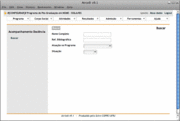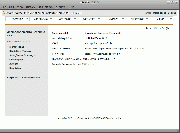Corpo Social/Acompanhamento Docência
De Adjutorium
(Diferença entre revisões)
AdminScire (disc | contribs) (→Descrição) |
AdminScire (disc | contribs) (→Descrição) |
||
| Linha 37: | Linha 37: | ||
:*#Apresentada a ‘Folha de Rosto do Docente’ com os dados registrados e opções (''links'') para: | :*#Apresentada a ‘Folha de Rosto do Docente’ com os dados registrados e opções (''links'') para: | ||
:*#*consulta à [[#Identificação|identificação]] do docente; | :*#*consulta à [[#Identificação|identificação]] do docente; | ||
| - | :*#*formulário com ‘filtros de busca’ para recuperação das disciplinas ministradas pelo docente (acesso aos alunos inscritos na [[#disciplina|disciplina]]para registro do aproveitamento, relaçao de alunos inscritos passível de exportação); | + | :*#*formulário com ‘filtros de busca’ para recuperação das disciplinas ministradas pelo docente (acesso aos alunos inscritos na [[#disciplina|disciplina]] para registro do aproveitamento, relaçao de alunos inscritos passível de exportação); |
:*#*formulário de [[#Orientações|orientações]] (alteração/inclusão/exclusão); | :*#*formulário de [[#Orientações|orientações]] (alteração/inclusão/exclusão); | ||
:*#*acesso ao [[Corpo Social/Caracterização|Módulo Corpo Social: Caracterização]]. | :*#*acesso ao [[Corpo Social/Caracterização|Módulo Corpo Social: Caracterização]]. | ||
Edição de 21h06min de 29 de setembro de 2010
|
O que é
Registro de dados específicos de integrantes do corpo social caracterizados como docentes.
Podem ser registradas informações relativas às disciplinas ministradas e orientações.
Como Funciona
Consulta / Alteração / Exclusão
Sumário & Pré-condições
Recuperação de um Docente da BaseATRIO do Programa para consulta, alteração, eliminação de dados já registrados ou inclusão de novos dados.
Uma pessoa só é identificada como ‘docente’ se, em “Atuações no Programa”, constar:
- Tipo Atuação= Docente Permanente, Docente Visitante, Docente Colaborador.
Função disponível apenas para usuários do ATRIO cujo perfil contemple este direito.
Descrição
- No Menu Principal, acionar ‘Acompanhamento Docência’.
- Apresentada tela com a opção ‘Buscar’. Esta opção é um link para consulta, alteração ou exclusão de registros previamente cadastrados.
- Fluxo de eventos:
- Apresentado formulário com ‘filtros de busca’ para recuperação do docente.
- Usuário preenche ‘filtro de busca’ do formulário e o ‘submete’.
- São recuperados todos os registros a Base de Dados que satisfizerem os filtros estabelecidos.
- Para cada registro recuperado está disponível um link que dá acesso ao dados do docente escolhido.
- Apresentada a ‘Folha de Rosto do Docente’ com os dados registrados e opções (links) para:
- consulta à identificação do docente;
- formulário com ‘filtros de busca’ para recuperação das disciplinas ministradas pelo docente (acesso aos alunos inscritos na disciplina para registro do aproveitamento, relaçao de alunos inscritos passível de exportação);
- formulário de orientações (alteração/inclusão/exclusão);
- acesso ao Módulo Corpo Social: Caracterização.
- Para cada formulário, de acordo com os direitos do usuário:
- Usuário preenche formulário e o ‘submete’.
- Enquanto a validação do formulário detectar erro no preenchimento, o formulário voltará a ser exibido, apresentando os erros detectados.
- Quando a validação detectar preenchimento ‘Ok’, os dados do formulário são registrados na Base de Dados.
- Se registro do formulário ‘Ok’, é apresentada a ‘Folha de Rosto’ da respectiva opção com os dados registrados e opções (links) para continuar editando este formulário (alteração/inclusão/exclusão) e retorno para a ‘Folha de Rosto do Docente’.
Conteúdo
Identificação
- Apenas consulta
- Dados recuperados do Módulo Corpo Social: Caracterização
Registro do aproveitamento
- Aluno: apenas exibição.
- Situação do aluno na disciplina oferecida: domínio discreto (seleção entre as opções disponíveis).
- Nota obtida pelo aluno na disciplina oferecida.
- Observação: campo livre.
Orientações
- Nível da orientação: domínio discreto (seleção entre as opções disponíveis).
- Orientado: preenchimento através de 'Busca' que recupera registros previamente cadastrados na base.
- Participação do orientador: domínio discreto (seleção entre as opções disponíveis).
- Início: mês / ano início da orientação; formato 'mm/aaaa'.
- Fim: mês / ano fim da orientação; formato 'mm/aaaa'.
- Situação da orientação: domínio discreto (seleção entre as opções disponíveis).
- Observação: campo livre. Pode ser utilizado para descrição do ‘Tema da Orientação’.
Para orientações de alunos de graduação da IES:
- Matrícula na IES: formato 'mm/aaaa'.
- Com bolsa?: domínio discreto (seleção entre as opções disponíveis).
Para orientações com bolsa:
- Bolsa:domínio discreto (seleção entre as opções disponíveis).
- Financiador da bolsa: preenchido através de ´Busca´ que recupera registros previamente cadastrados na base através do Módulo Programa: Financiadores